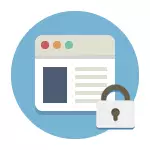
Katika mwongozo huu, njia kadhaa za kutekeleza kuzuia zitazingatiwa, wakati baadhi yao hayana ufanisi na kuruhusu kuzuia upatikanaji wa maeneo tu kwenye kompyuta moja au laptop, moja ya vipengele vinavyoelezwa hutoa sifa zaidi: kwa mfano , Unaweza kuzuia maeneo fulani kwa vifaa vyote vinavyounganishwa na router yako ya Wi-Fi, iwe simu, kibao au kitu kingine. Njia zilizoelezwa zinakuwezesha kuifanya ili maeneo yaliyochaguliwa hayakufunguliwa kwenye Windows 10, 8 na Windows 7.
Kumbuka: Moja ya njia rahisi za kuzuia maeneo, inahitaji, hata hivyo, kuunda akaunti tofauti kwenye kompyuta (kwa ajili ya kudhibiti mtumiaji) - kazi za udhibiti wa wazazi. Hao tu kuruhusu kuzuia maeneo ili wasifungue, lakini pia kuanzisha mipango, na pia kupunguza muda wa kutumia kompyuta. Soma zaidi: Udhibiti wa Wazazi wa Windows 10, Udhibiti wa Wazazi Windows 8
Rahisi tovuti lock katika browsers wote kwa kuhariri faili faili
Unapozuiwa na wanafunzi wenzake hawafunguzi au kuwasiliana, uwezekano wa kesi katika virusi hufanya mabadiliko kwenye faili ya mfumo wa majeshi. Tunaweza kufanya mabadiliko kwa faili hii ili kuzuia ufunguzi wa maeneo fulani. Hiyo ni jinsi gani inaweza kufanyika.
- Tumia programu ya Notepad kwa niaba ya msimamizi. Katika Windows 10, hii inaweza kufanyika kwa njia ya utafutaji (katika kutafuta baraka ya kazi) na kisha kisha bonyeza haki juu yake. Katika Windows 7, pata kwenye orodha ya Mwanzo, bofya kwenye kifungo cha haki cha panya na chagua "Run kwa niaba ya msimamizi". Katika Windows 8 kwenye skrini ya kwanza, kuanza kuandika neno "Notepad" (tu kuanza kuweka, katika uwanja wowote, itaonekana). Unapoona orodha ambayo mpango uliotaka utapatikana, bofya kwenye bonyeza-haki na uchague "kukimbia kutoka kwa jina la msimamizi".
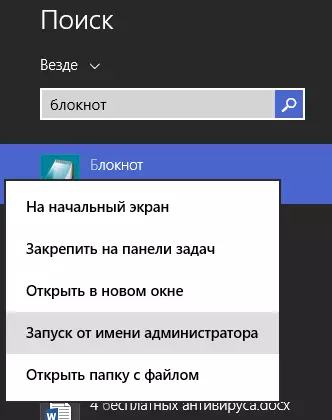
- Katika daftari, katika orodha, chagua faili - Fungua, nenda kwenye C: \ madirisha \ system32 \ madereva \ nk folda, weka faili zote kwenye kitovu na ufungue faili ya majeshi (moja ambayo bila upanuzi).
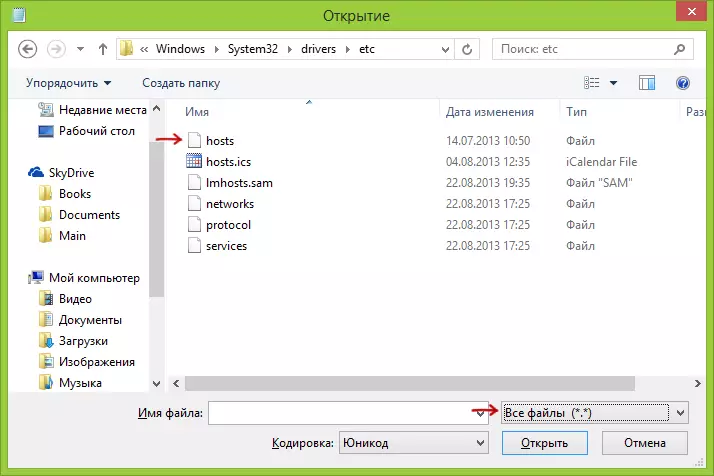
- Yaliyomo ya faili itaonekana kitu kama hicho kilichoonyeshwa kwenye picha hapa chini.
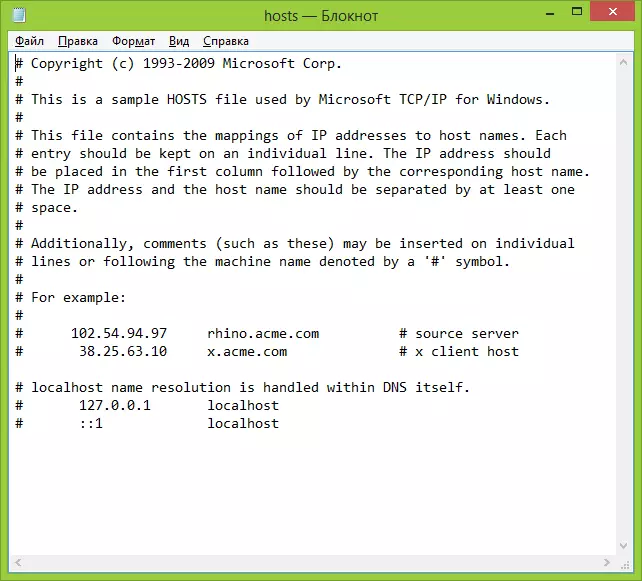
- Ongeza safu kwa maeneo ambayo unataka kupata na anwani 127.0.0.1 na anwani ya barua ya kawaida ya tovuti bila http. Katika kesi hii, baada ya kuokoa faili ya majeshi, tovuti hii haifai. Badala ya 127.0.0.1, unaweza kutumia anwani za IP za maeneo mengine inayojulikana kwako (kati ya anwani ya IP na URL ya barua kuna lazima iwe angalau nafasi moja). Angalia picha na maelezo na mifano. Sasisha 2016: Ni bora kuunda mistari miwili kwa kila tovuti - na www na bila.
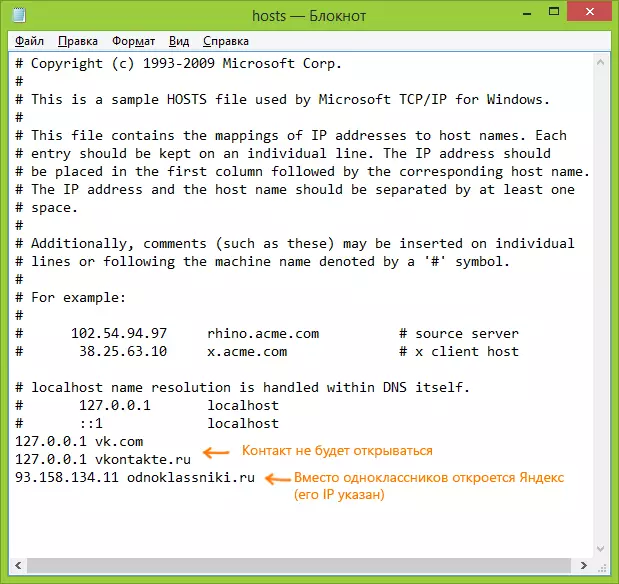
- Hifadhi faili na uanze upya kompyuta.
Hivyo, umeweza kuzuia upatikanaji wa maeneo fulani. Lakini njia hii ina minuses: Kwanza, mtu ambaye angalau mara moja alikuja kuzuia vile, jambo la kwanza litaanza kuangalia faili ya majeshi, hata kwenye tovuti yangu kuna maelekezo kadhaa juu ya jinsi ya kutatua tatizo hili. Pili, njia hii inafanya kazi tu kwa kompyuta na madirisha (kwa kweli, analog ya majeshi iko katika Mac OS X na Linux, lakini siwezi kugusa hii katika maagizo haya). Kwa habari zaidi: faili ya majeshi katika Windows 10 (yanafaa kwa matoleo ya awali ya OS).
Jinsi ya kuzuia tovuti katika Windows Firewall.
Firewall iliyojengwa "Windows Firewall" katika Windows 10, 8 na Windows 7 pia inakuwezesha kuzuia maeneo binafsi, inafanya hivyo kwenye anwani ya IP (ambayo inaweza kutofautiana kwa tovuti kwa wakati).
Mchakato wa kuzuia utaonekana kama hii:
- Fungua haraka ya amri na uingie anwani ya ping_name kisha bonyeza Ingiza. Rekodi anwani ya IP ambayo ubadilishaji wa vifurushi unafanyika.
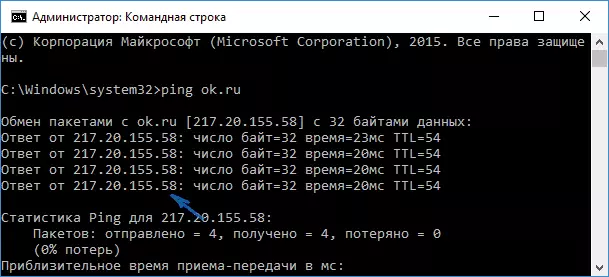
- Tumia firewall ya Windows katika hali ya juu ya usalama (unaweza kutumia utafutaji wa Windows 10 na 8 kuanza, na katika 7-ke katika jopo la kudhibiti - Windows Firewall - Vigezo vya ziada).
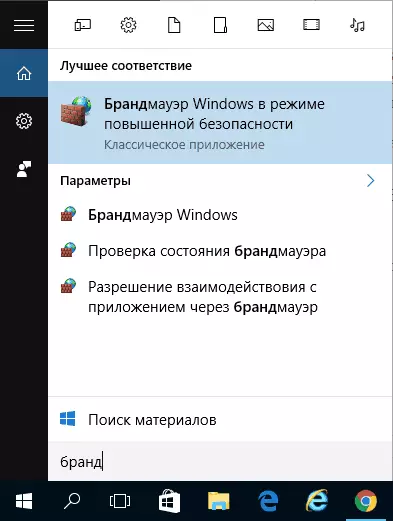
- Chagua "Kanuni za uunganisho wa nje" na bofya "Unda utawala".
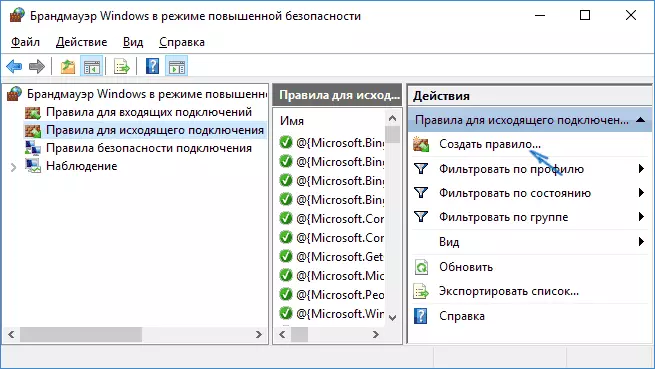
- Taja "customizable"
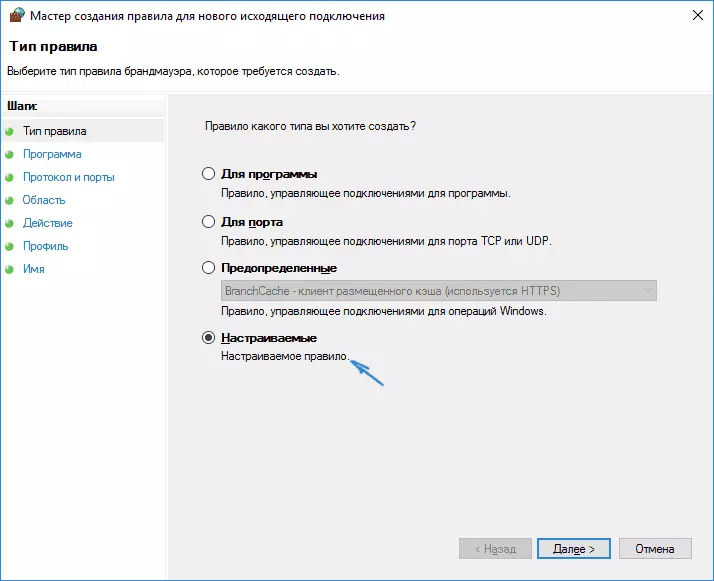
- Katika dirisha ijayo, chagua "Programu zote".
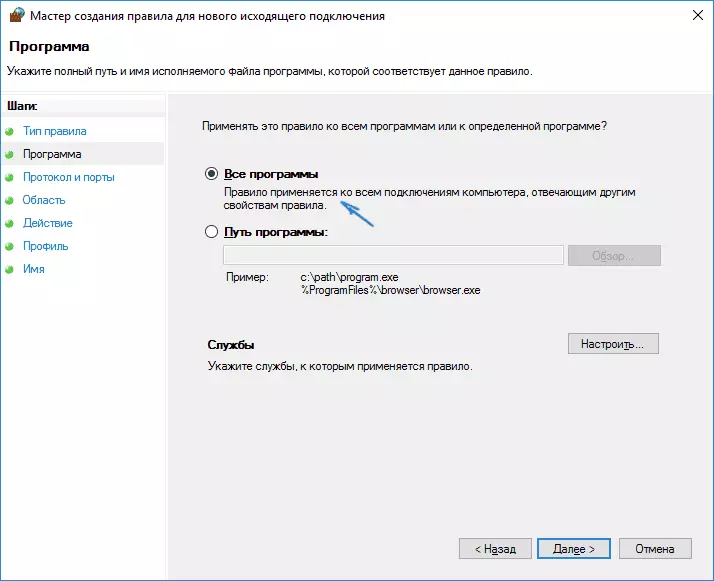
- Katika "itifaki na bandari na bandari hazibadili mipangilio.
- Katika dirisha la "kanda", katika "kutaja anwani za IP zilizofutwa, ambayo utawala unatumika, angalia kipengee cha" Anwani maalum ", kisha bofya" Ongeza "na uongeze anwani ya IP ya tovuti ili imefungwa.
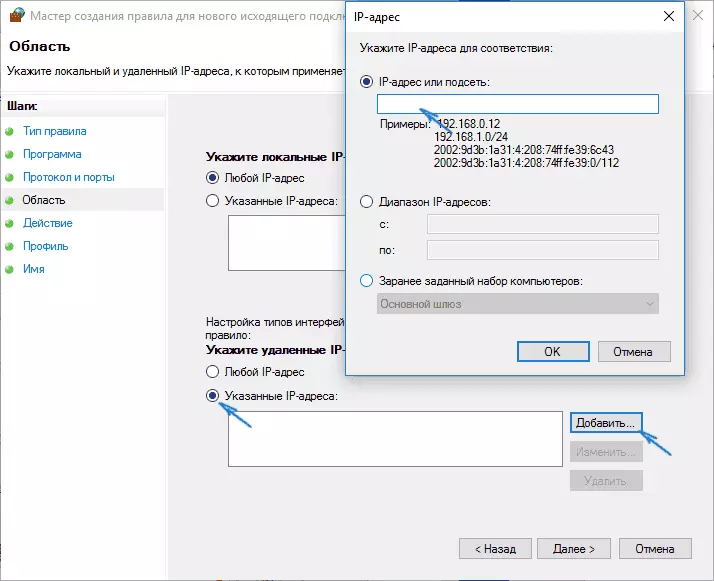
- Katika dirisha la hatua, taja "kuzuia uunganisho".
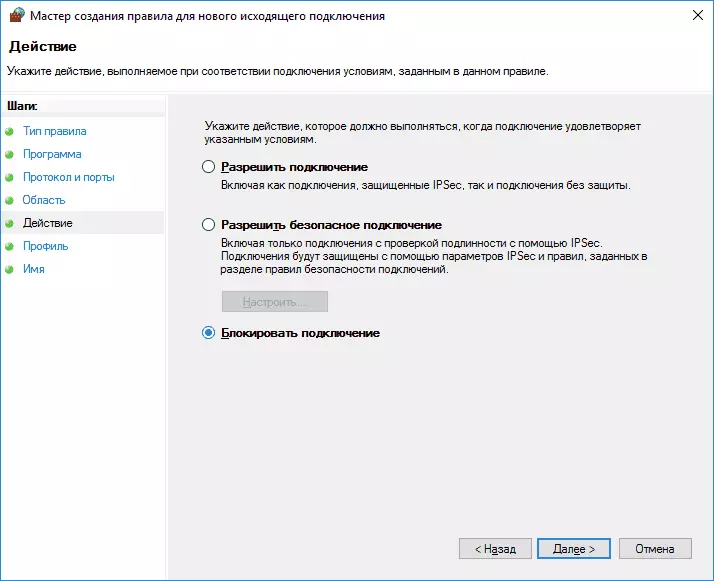
- Katika dirisha la "Profile", fungua vitu vyote vilivyowekwa alama.
- Katika dirisha la "Jina", jina la utawala (jina kwa hiari yako).
Juu ya hili, kila kitu: Hifadhi utawala na sasa firewall ya Windows itazuia tovuti na anwani ya IP, wakati unajaribu kuifungua.
Lock Site katika Google Chrome.
Hapa, hebu tuangalie jinsi ya kuzuia tovuti katika Google Chrome, ingawa njia hii inafaa kwa browsers nyingine na msaada wa upanuzi. Duka la Chrome lina ugani maalum wa tovuti.
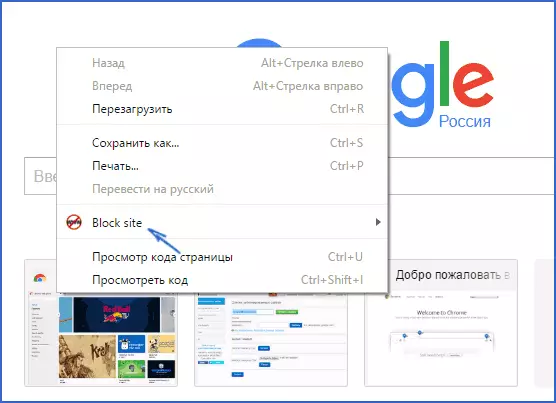
Baada ya kufunga ugani, unaweza kuifikia kwenye mipangilio kupitia bonyeza haki mahali popote kwenye ukurasa wa wazi katika Google Chrome, mipangilio yote ya Kirusi na ina chaguzi zifuatazo:
- Kuzuia tovuti kwenye anwani (na kuelekeza kwenye tovuti nyingine yoyote wakati unapojaribu kuingia moja maalum.
- Maneno ya kufuli (ikiwa neno linapatikana kwenye anwani ya tovuti, litazuiwa).
- Kufunga kwa muda na siku za wiki.
- Kuweka nenosiri ili kubadilisha vigezo vya kuzuia (katika sehemu ya "Ondoa Ulinzi").
- Uwezo wa kuwezesha lock ya tovuti katika hali ya incognito.
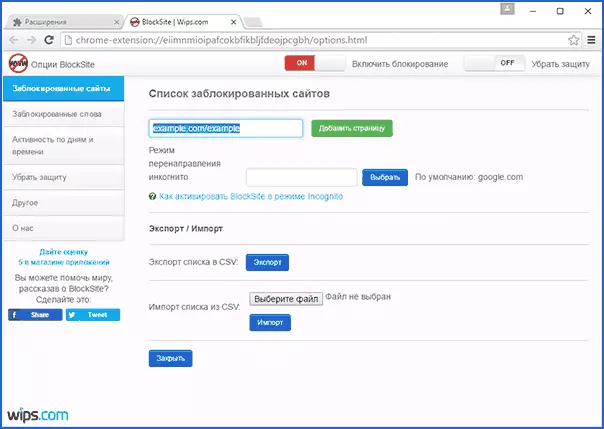
Chaguzi hizi zote zinapatikana kwa bure. Kutoka kwa kile kinachotolewa katika akaunti ya premium - ulinzi dhidi ya kuondolewa kwa ugani.
Pakua tovuti ya kuzuia kuzuia maeneo katika Chrome unaweza kwenye ukurasa wa upanuzi rasmi
Kuzuia maeneo yasiyohitajika kwa kutumia Yandex.dns.
Yandex hutoa huduma ya bure ya YANDEX.DNS, ambayo inakuwezesha kulinda watoto kutoka kwenye maeneo yasiyohitajika, kuzuia moja kwa moja maeneo yote ambayo inaweza kuwa haifai kwa mtoto, pamoja na maeneo ya udanganyifu na rasilimali na virusi.
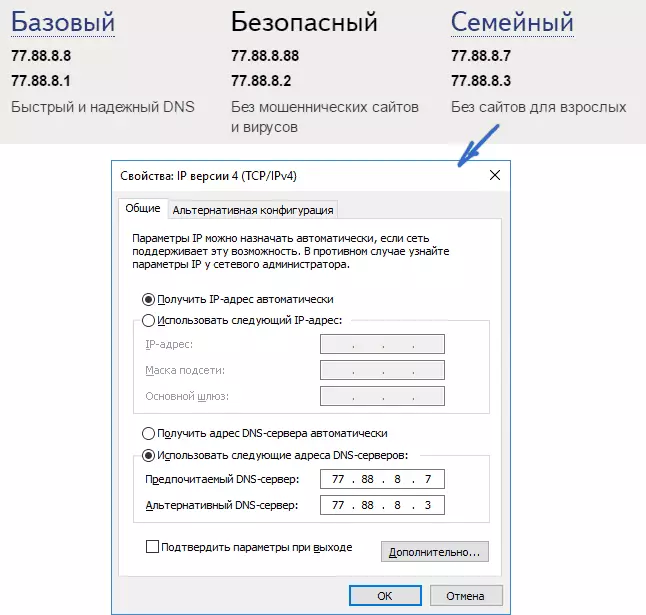
Kuweka Yandex.dns ni rahisi.
- Nenda kwenye tovuti https://dns.yandex.ru.
- Chagua mode (kwa mfano, familia), usifunga dirisha la kivinjari (unahitaji anwani kutoka kwao).
- Bonyeza funguo za Win + R kwenye kibodi (ambapo kushinda ni ufunguo na ishara ya Windows), ingiza NCPA.CPL na uingize kuingia.
- Katika dirisha na orodha ya uhusiano wa mtandao, bonyeza-click kwenye uhusiano wako wa intaneti na uchague mali.
- Katika dirisha ijayo, na orodha ya itifaki za mtandao, chagua IP Version 4 (TCP / IPV4) na bofya "Mali".
- Katika mashamba ya kuingia anwani ya seva ya DNS, ingiza maadili ya Yandex.dns kwa mode uliyochagua.
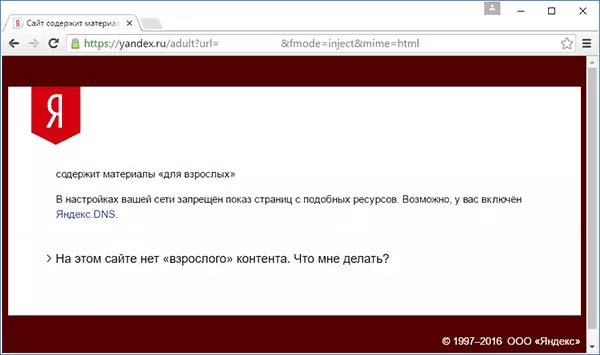
Hifadhi mipangilio. Sasa maeneo yasiyohitajika yatazuiwa moja kwa moja katika vivinjari vyote, na utapokea taarifa juu ya sababu ya kuzuia. Kuna huduma sawa ya kulipwa - Skydns.ru, ambayo pia inakuwezesha kusanidi maeneo ambayo unataka kuzuia na kufuatilia upatikanaji wa rasilimali mbalimbali.
Jinsi ya kuzuia upatikanaji wa tovuti kwa kutumia OpenDNS.
Bure kwa ajili ya matumizi ya kibinafsi Huduma ya OpenDNS inaruhusu si tu kuzuia maeneo, lakini mengi zaidi. Lakini tutaigusa hasa kuzuia upatikanaji kwa kutumia OpenDNS. Maagizo hapa chini yanahitaji uzoefu fulani, pamoja na ufahamu wa jinsi inavyofanya kazi na haifai kabisa waanziaji, hivyo kama una shaka, hajui jinsi ya kusanidi mtandao rahisi kwenye kompyuta yako, ni bora kuwa si zaidi.
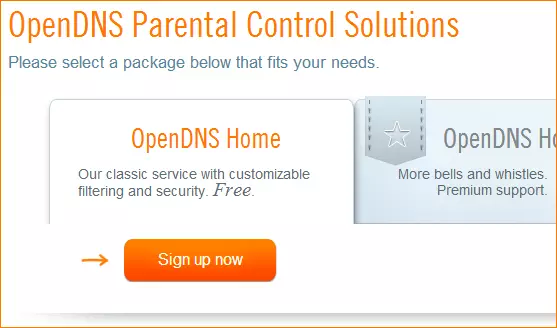
Kwa kuanzia, unahitaji kusajiliwa kwa OpenDNS NYUMBANI kwa bure matumizi ya maeneo ya zisizohitajika. Unaweza kufanya hivyo katika ukurasa https://www.opendns.com/home-internet-security/
Baada ya kuingiza data kwa ajili ya usajili, kama vile anwani ya barua pepe na password, utakuwa kuchukuliwa kwa ukurasa wa aina hii:
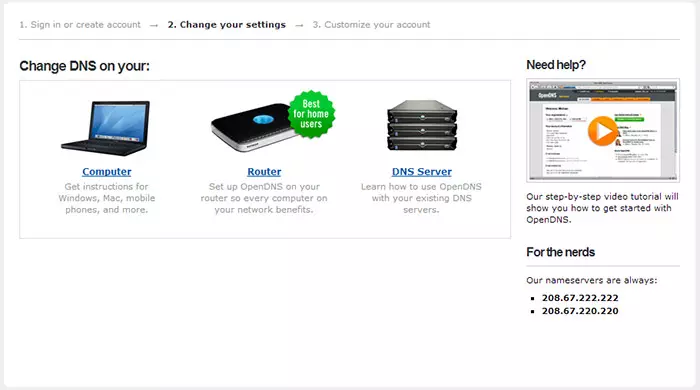
Ina viungo na maelekezo ya Kiingereza kwa kubadilisha DNS (yaani, itakuwa muhimu kwa kuzuia tovuti) kwenye kompyuta yako, Wi-Fi router au DNS server (mara ya mwisho ni kufaa zaidi kwa mashirika). Unaweza jizoeshe na maelekezo ya tovuti, lakini kwa muda mfupi na kwa Kirusi habari hii Nitawapa hapa. (Maelekezo kwa tovuti bado unahitaji wazi, bila wewe kuwa na uwezo wa kwenda kwa bidhaa inayofuata).
kwa mabadiliko DNS kwenye kompyuta moja , Windows 7 na Windows 8, kwenda Network Management Center na Kushiriki katika orodha upande wa kushoto, kuchagua "Mabadiliko Adapta Mipangilio". click haki juu ya uhusiano zinazotumiwa kufikia mtandao na kuchagua "Mali". Kisha, katika orodha ya sehemu ya Connection, kuchagua TCP / IPv4, bonyeza "Mali" na kutaja DNS maalum kwenye tovuti OpenDNS: 208.67.222.222 na 208.67.220.220, kisha bonyeza "OK".
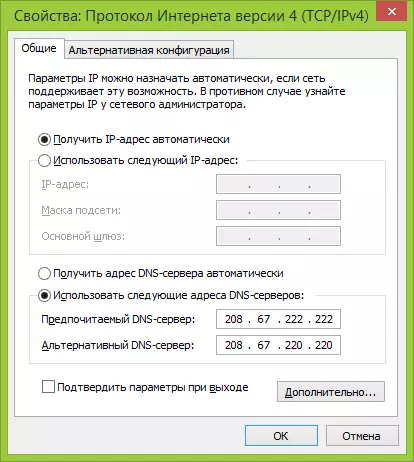
Onyesha DNS zinazotolewa katika vigezo uhusiano
Aidha, ni kuhitajika kwa wazi DNS cache, kwa ajili ya hii, kuanza mstari amri kwa niaba ya msimamizi na kuingia ipconfig / flushdns amri.
kwa mabadiliko DNS katika router na kisha kuzuia maeneo ya vifaa vyote kushikamana na mtandao kwa kutumia hiyo, kushinikiza maalum DNS server katika mazingira ya uhusiano WAN, na kama mtoa wako anatumia anwani nguvu IP, kufunga programu OpenDNS Updater kwenye kompyuta, ambayo mara nyingi zaidi Ni kuwezeshwa na daima kushikamana na internet kupitia router hii.
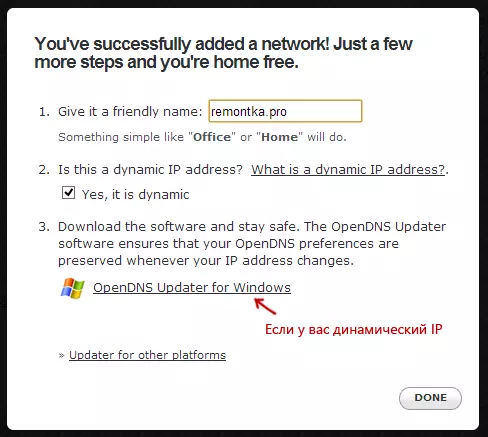
Taja jina mtandao kwa hiari yako na shehena OpenDNS Updater kama unahitaji
Hii ni tayari. Katika tovuti OpenDNS unaweza kwenda mtihani wako New Settings bidhaa na kuangalia kama yote kufanyika kwa usahihi. Kama kila kitu ni kwa utaratibu, utaona ujumbe kuhusu mafanikio na kiungo kwenda OpenDNS Dashboard Utawala Jopo.
Kwanza kabisa, katika console, unahitaji kutaja anwani ya IP ambayo mazingira zaidi yatatumiwa. Kama mtoa wako anatumia nguvu IP, utakuwa haja ya kufunga programu inapatikana kwa Mteja-Side Software kiungo, pamoja na yafuatayo wakati kwa ajili ya jina la mtandao (hatua ya pili), itakuwa kutuma data kuhusu anwani sasa IP ya kompyuta yako au mtandao, Kama router WiFi ni kutumika. Katika hatua ya pili, unahitaji kuweka jina la "kudhibitiwa" mtandao - wowote, kwa uamuzi wako (screenshot mara ya juu).

Taja maeneo ambayo kuzuia katika OpenDNS
Baada ya mtandao kuongezwa, itaonekana katika orodha - bofya anwani ya mtandao wa IP ili kufungua mipangilio ya lock. Unaweza kufunga viwango vya kuchuja kabla, pamoja na kuzuia maeneo yoyote katika sehemu ya kusimamia sehemu ya mtu binafsi. Ingiza tu anwani ya kikoa, weka daima kuzuia na bonyeza kifungo cha Ongeza Kikoa (utaweza pia kuzuia sio tu, kwa mfano, odnoklassniki.ru, lakini pia mitandao yote ya kijamii).
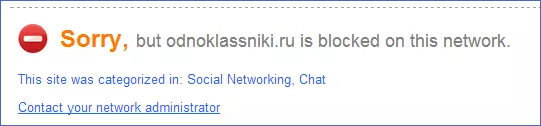
Tovuti imefungwa
Baada ya kuongeza kikoa kwenye orodha ya kufuli, unahitaji pia kushinikiza kifungo cha kuomba na kusubiri dakika chache mpaka mabadiliko yatatokea kwenye seva zote za OPENDS. Naam, baada ya kuingia kwa mabadiliko yote kwa nguvu, unapojaribu kwenda kwenye tovuti iliyofungwa, utaona ujumbe ambao tovuti imefungwa kwenye mtandao huu na kutoa kuwasiliana na msimamizi wa mfumo.
Filter ya maudhui ya wavuti katika antivirus na mipango ya tatu
Bidhaa nyingi za antivirus zinazojulikana zimejenga kazi za udhibiti wa wazazi, ambazo unaweza kuzuia maeneo yasiyohitajika. Katika wengi wao, kuingizwa kwa kazi hizi na usimamizi wao ni intuitive na haina kusababisha matatizo. Pia, uwezekano wa kuzuia anwani za IP binafsi ni katika mipangilio ya routers nyingi za Wi-Fi.
Aidha, kuna bidhaa tofauti za programu kama vile kulipwa na bure, ambazo unaweza kufunga mapungufu sahihi, ikiwa ni pamoja na familia ya Norton, Nanny Net na wengine wengi. Kama sheria, hutoa lock kwenye kompyuta fulani na kuiondoa kwa kuingia nenosiri, ingawa kuna utekelezaji mwingine.
Kwa namna fulani nitaandika juu ya mipango hiyo, na ni wakati wa kukamilisha mwongozo huu. Natumaini itakuwa muhimu.
